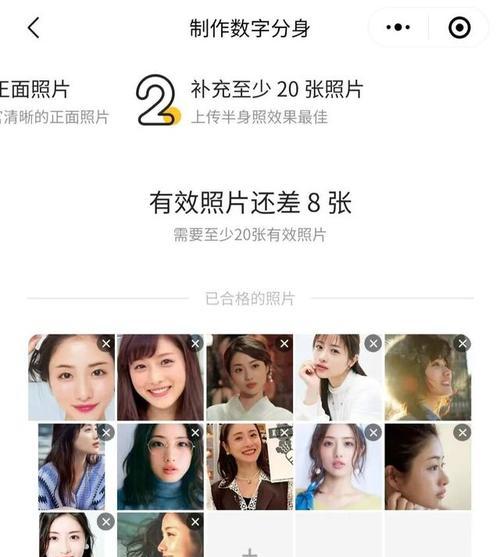纽曼蓝牙音箱连接步骤是什么?遇到问题怎么解决?
- 电脑百科
- 2025-07-12 11:22:01
- 4
纽曼蓝牙音箱以其便捷的连接方式、出色的音质表现和亲民的价格深受广大音乐爱好者的喜爱。本文将全面介绍纽曼蓝牙音箱的连接步骤,以及在操作过程中可能遇到的问题及解决方法,为您的音乐体验保驾护航。
纽曼蓝牙音箱连接步骤详解

第一步:确保音箱电量充足
在开始连接之前,请确保您的纽曼蓝牙音箱电量充足,以免在连接过程中因电量不足而中断。通常,音箱的充电接口为MicroUSB,您可以使用标配的充电线或兼容的充电器进行充电。
第二步:开启蓝牙音箱
按住音箱的电源按钮,直至指示灯亮起,表明音箱已经开启。不同型号的音箱可能指示灯状态不一,建议参照产品说明书确认。
第三步:进入音箱蓝牙配对模式
通常,再次长按电源键可进入蓝牙配对模式。具体操作请参照您的音箱说明书,部分型号可能需要先按住音量键或特定按键。
第四步:在设备上开启蓝牙搜索功能
在需要连接的设备(如智能手机、平板电脑或笔记本电脑)上,进入蓝牙设置,将蓝牙功能打开。这通常位于“设置”菜单中,并标记为“蓝牙”选项。
第五步:搜索并连接蓝牙音箱
设备上的蓝牙功能打开后,它将自动搜索附近的蓝牙设备。找到您的纽曼蓝牙音箱后,选择它进行连接。根据提示操作,通常需要验证配对密码,纽曼蓝牙音箱的默认密码大多为“0000”或“1234”。
第六步:确认连接成功
连接成功后,音箱通常会有声音提示或指示灯颜色改变。此时,您可以开始播放音乐或音频,享受高品质的听觉盛宴。
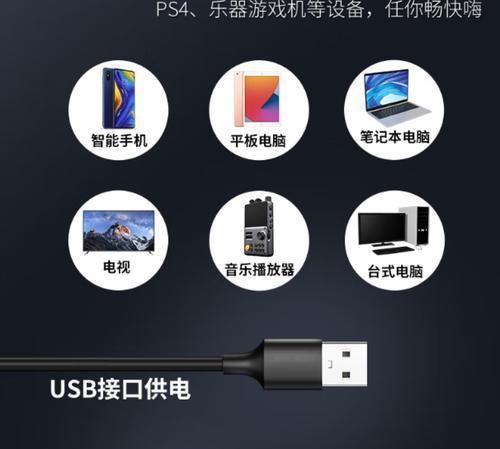
常见问题及解决方法
问题1:蓝牙音箱未显示在设备搜索列表中
解决方法:
确认音箱已开启蓝牙模式并处于可被发现的状态。
检查设备的蓝牙功能是否正常工作。
重新关闭并开启音箱及设备的蓝牙功能尝试重新搜索。
确认音箱和设备之间没有物理障碍物阻碍信号传递。
如以上方法仍然无法解决问题,尝试将音箱恢复出厂设置。
问题2:连接后声音出现断断续续的情况
解决方法:
确保音箱和设备的距离不要太远,蓝牙信号的有效距离通常在10米以内。
检查附近是否有其他无线信号干扰,比如WiFi信号。
确认连接的蓝牙音箱和设备之间没有其他障碍物。
重启音箱和设备,有时候简单的重启就能解决问题。
问题3:无法配对,密码错误提示
解决方法:
核对音箱和设备的配对密码是否一致,部分音箱可能默认密码非“0000”或“1234”。
如果修改过密码,请确保输入的密码完全正确。
如果忘记密码,请参照说明书进行密码重置或恢复出厂设置。
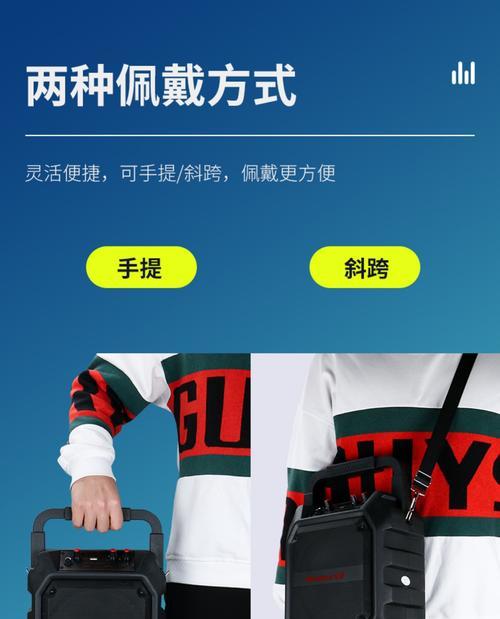
纽曼蓝牙音箱的连接操作简单,但确保连接过程顺利,了解常见的问题和解决方法很有必要。通过以上步骤和提示,您应该能够轻松地将纽曼蓝牙音箱与您的设备连接。遇到问题时,不要慌张,按照本文提供的解决方法逐一排查,相信您很快就能享受到无线音乐的魅力。
版权声明:本文内容由互联网用户自发贡献,该文观点仅代表作者本人。本站仅提供信息存储空间服务,不拥有所有权,不承担相关法律责任。如发现本站有涉嫌抄袭侵权/违法违规的内容, 请发送邮件至 3561739510@qq.com 举报,一经查实,本站将立刻删除。!
本文链接:https://www.ycdnwx.cn/article-11052-1.html